无线蓝牙耳机怎么连接小米手机 小米无线耳机连接手机教程
更新时间:2024-07-31 09:43:11作者:xtyang
随着科技的不断发展,无线蓝牙耳机已经成为越来越多人日常生活中必不可少的配件,而小米作为一家颇具实力的科技公司,其推出的小米无线耳机也备受消费者青睐。如何连接小米手机和小米无线耳机呢?接下来我们将为大家介绍一下小米无线蓝牙耳机连接小米手机的方法和步骤,让您轻松享受高品质音乐和通话体验。
方法如下:
1.将耳机放入充电盒中,长按功能键2秒。充电盒指示灯闪烁,耳机等待连接。

2.开启手机蓝牙,在蓝牙设备列表中点击小米无线蓝牙耳机设备名称即可连接。
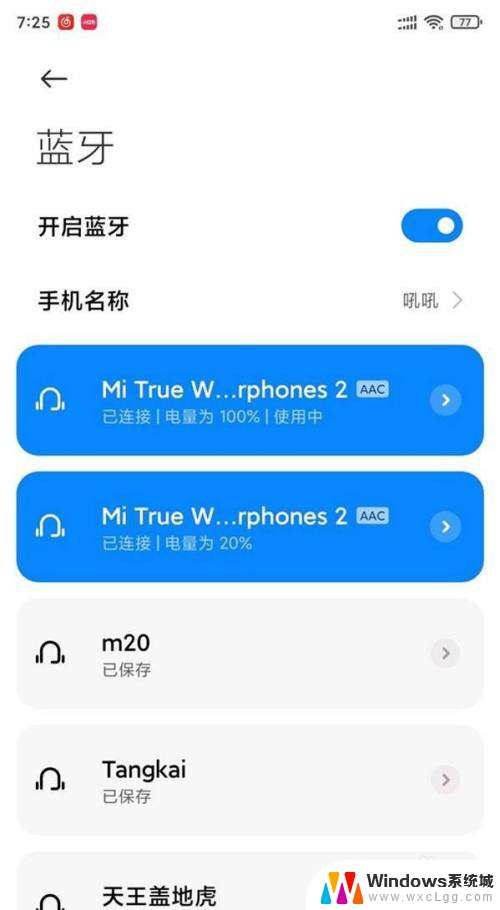
3.如果是连接支持开盖弹窗的小米手机,可将耳机放入充电盒。关盖并靠近已解锁且开启蓝牙功能的小米手机,打开充电盒盖,按照手机界面提示操作连接耳机。
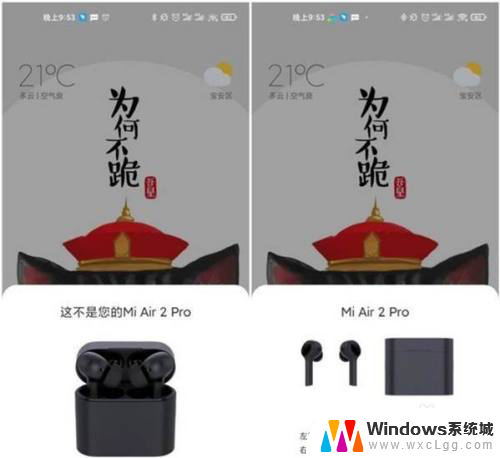
以上就是无线蓝牙耳机怎么连接小米手机的全部内容,碰到同样情况的朋友们可以参考小编的方法来处理,希望能对大家有所帮助。
无线蓝牙耳机怎么连接小米手机 小米无线耳机连接手机教程相关教程
-
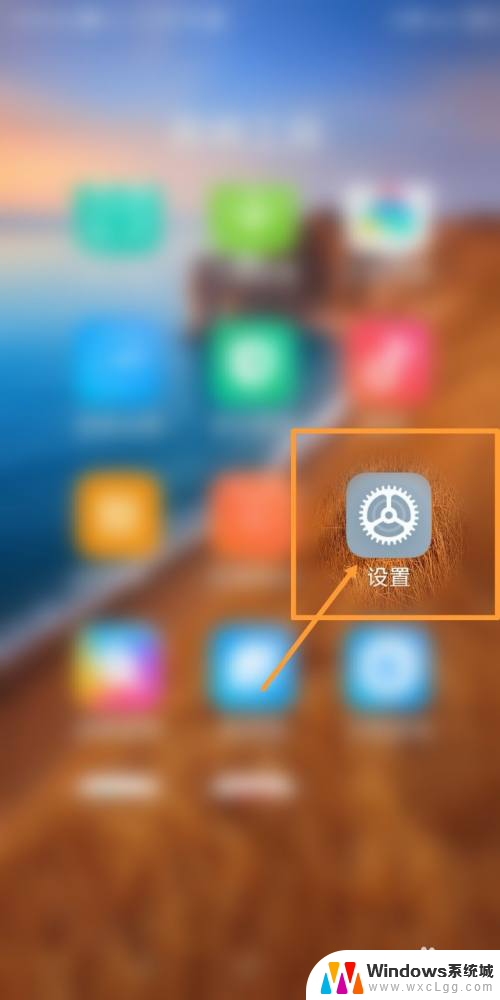 小米蓝牙耳机air2se连接不上 小米Air2SE耳机蓝牙无法连接手机
小米蓝牙耳机air2se连接不上 小米Air2SE耳机蓝牙无法连接手机2023-11-27
-
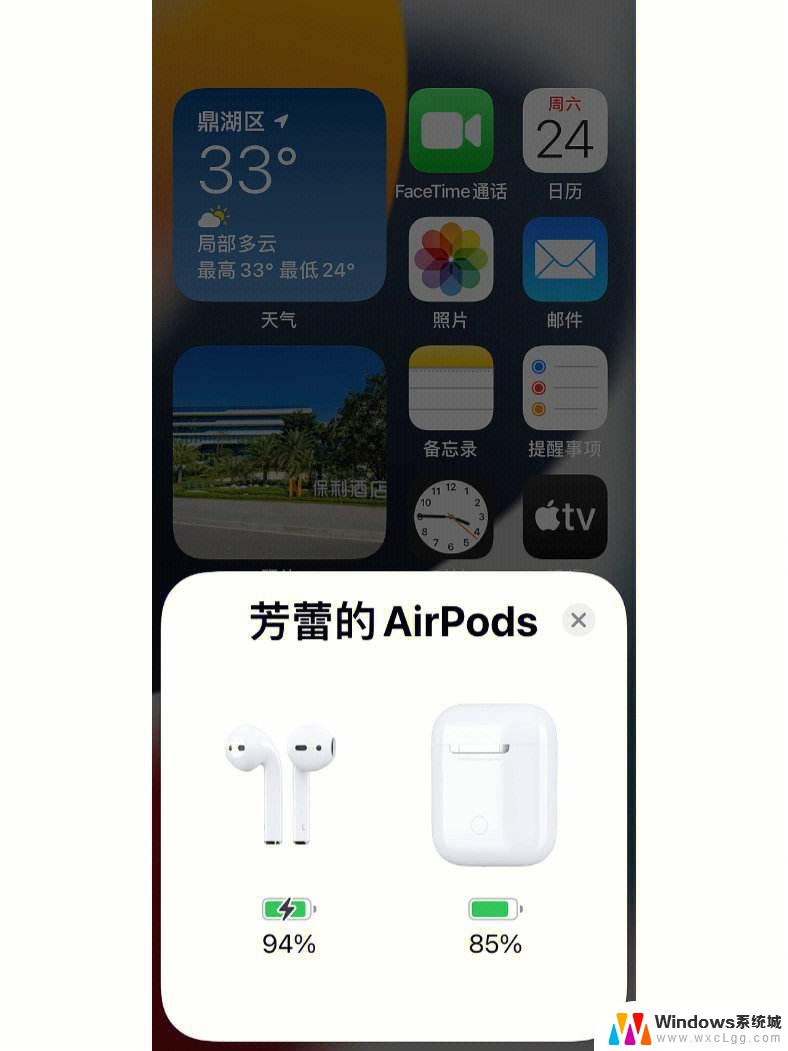 手机与蓝牙耳机怎么连接 无线蓝牙耳机连接手机步骤
手机与蓝牙耳机怎么连接 无线蓝牙耳机连接手机步骤2024-04-14
-
 苹果14可以连接小米蓝牙耳机吗 小米蓝牙耳机连接苹果手机教程
苹果14可以连接小米蓝牙耳机吗 小米蓝牙耳机连接苹果手机教程2024-03-25
-
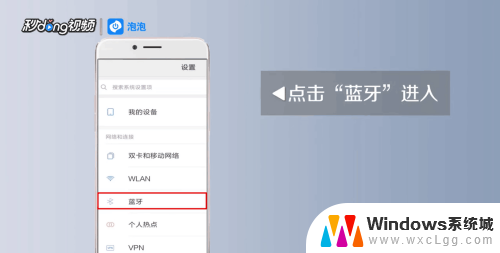 小米怎么连接华为蓝牙耳机 小米蓝牙耳机如何与手机配对连接
小米怎么连接华为蓝牙耳机 小米蓝牙耳机如何与手机配对连接2024-07-02
-
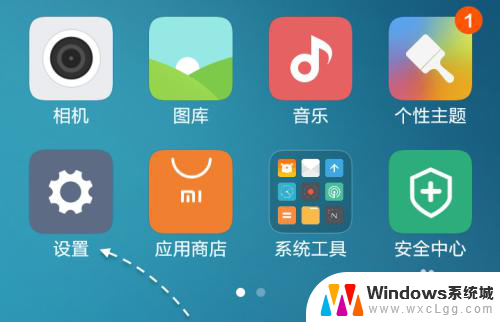 红米note10pro怎么连接蓝牙耳机 红米蓝牙耳机连接教程
红米note10pro怎么连接蓝牙耳机 红米蓝牙耳机连接教程2024-07-19
-
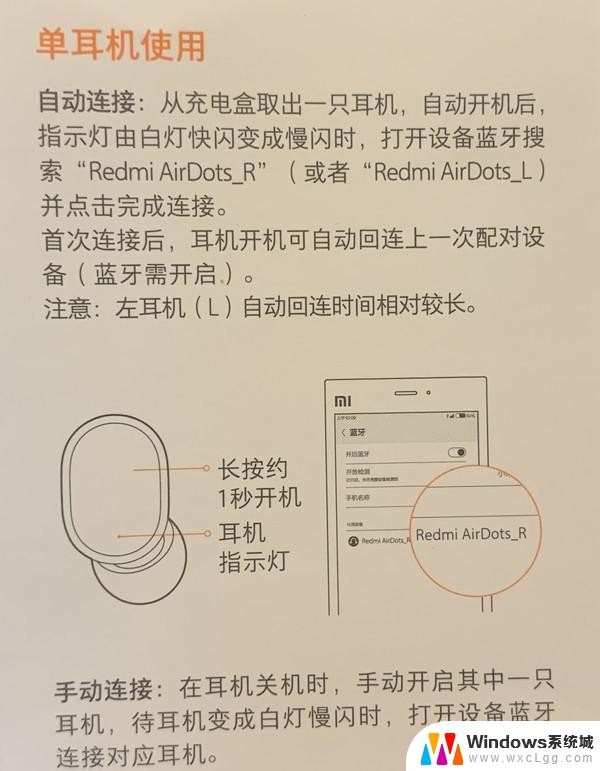 红米蓝牙耳机airdots2怎么连接 红米AirDots2连接手机教程
红米蓝牙耳机airdots2怎么连接 红米AirDots2连接手机教程2024-08-19
电脑教程推荐
- 1 固态硬盘装进去电脑没有显示怎么办 电脑新增固态硬盘无法显示怎么办
- 2 switch手柄对应键盘键位 手柄按键对应键盘键位图
- 3 微信图片怎么发原图 微信发图片怎样选择原图
- 4 微信拉黑对方怎么拉回来 怎么解除微信拉黑
- 5 笔记本键盘数字打不出 笔记本电脑数字键无法使用的解决方法
- 6 天正打开时怎么切换cad版本 天正CAD默认运行的CAD版本如何更改
- 7 家庭wifi密码忘记了怎么找回来 家里wifi密码忘了怎么办
- 8 怎么关闭edge浏览器的广告 Edge浏览器拦截弹窗和广告的步骤
- 9 windows未激活怎么弄 windows系统未激活怎么解决
- 10 文件夹顺序如何自己设置 电脑文件夹自定义排序方法